Hvis du prøver å åpne et program, eller et bilde/bilde i Windows 10, og du får feilen "Explorer.exe: Class not Registered" fortsett nedenfor for å fikse problemet. Feilen "Klasse ikke registrert" indikerer vanligvis en uregistrert DLL-fil som er nødvendig for at programmet skal kjøre riktig.
En DLL-fil (Dynamic-link library) er en fil som inneholder kode og data som kan brukes av mer enn ett program samtidig og bidrar til å redusere kode- og minnebruk.
Slik løser du: Explorer.exe Klasse ikke registrert feil i Windows 10.
Viktig:Før du bruker metodene nedenfor, prøv følgende:
trykk CTRL+SKIFTE+ESC for å åpne Oppgavebehandling. Gå til Oppstart fanen og velg og Deaktiver alle apper som ikke trenger å lastes inn når Windows starter. (f.eks. iCloud, Spotify osv.). Når du er ferdig, start datamaskinen på nytt og sjekk om problemet vedvarer.
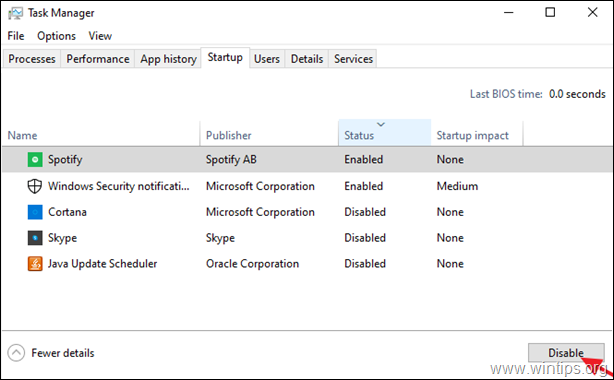
Metode 1. Avinstaller siste oppdateringer.
Hvis feilen "Klasse ikke registrert" oppstår etter at du har installert oppdateringer i Windows 10, fortsett og avinstaller de installerte oppdateringene.
1. Gå til Start > Innstillinger > Oppdatering og sikkerhety > Windows-oppdatering.
2. Klikk Se oppdateringshistorikk.
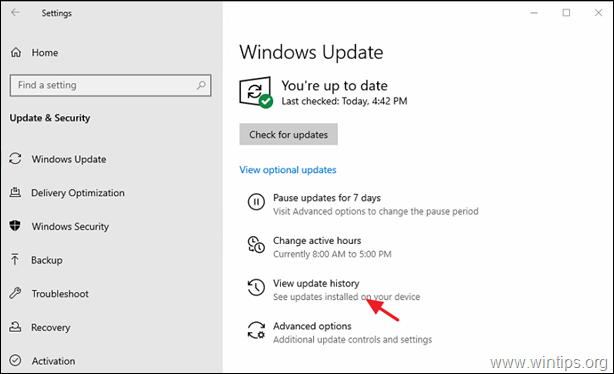
3. Plukke ut de Sikkerhetsoppdatering for Microsoft Windows (KB5000802) og klikk Avinstaller.
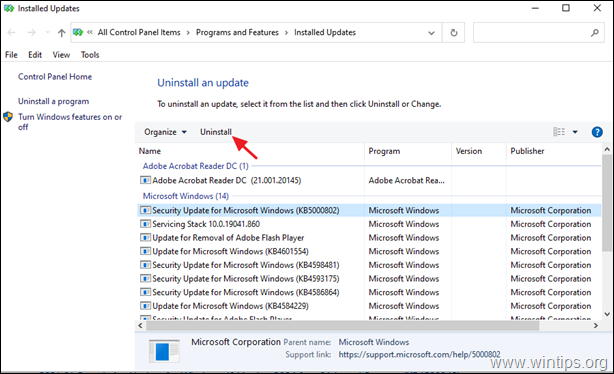
4. Etter avinstallering starte på nytt PC-en og se om problemet vedvarer.
Metode 2. Tilbakestill standardapper.
1. Gå til Start  > Innstillinger > Apper.
> Innstillinger > Apper.
2. Velge Standardapper til venstre og klikk deretter Nullstille
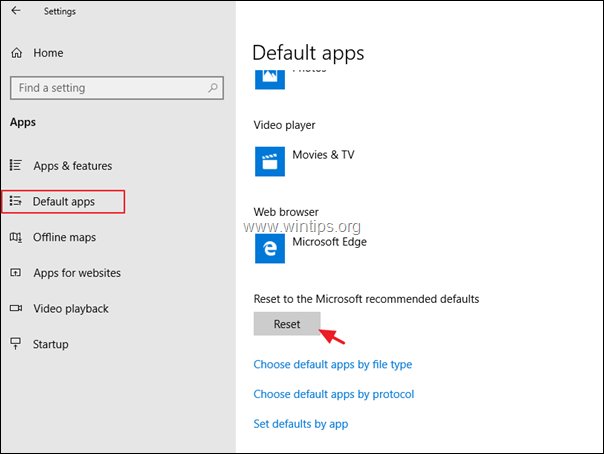
3. Klikk deretter Velg standardapper etter filtype.
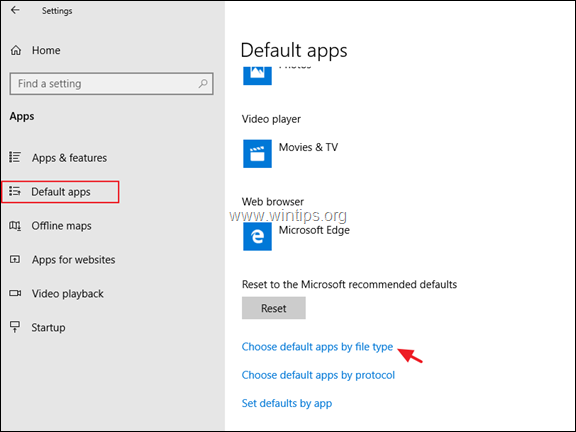
4. På denne skjermen kontrollerer du at .JPEG- og .JPG-filene er åpne med Photos-appen.
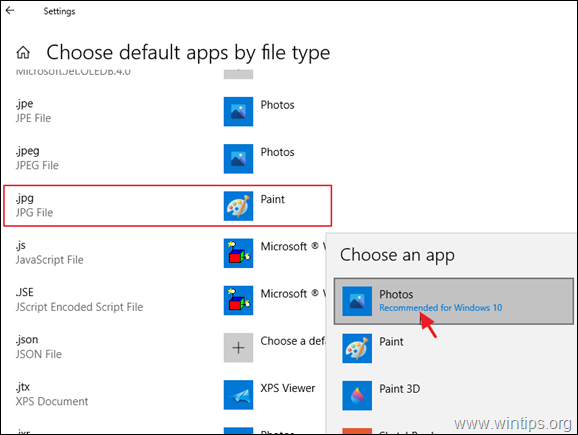
Metode 3. FIX Windows-korrupsjonsfeil med DISM- og SFC-verktøy.
1. Åpne ledeteksten som administrator. Å gjøre det:
1. Skriv inn i søkeboksen: cmd eller ledeteksten
2. Høyreklikk på ledeteksten (resultat) og velg Kjør som administrator.

2. I ledetekstvinduet skriver du inn følgende kommando og trykker Enter:
- Dism.exe /Online /Cleanup-Image /Restorehealth

3. Vær tålmodig til DISM reparerer komponentlager. Når operasjonen er fullført, (du bør bli informert om at komponentlagerkorrupsjonen ble reparert), gi denne kommandoen og trykk Enter:
- SFC /SCANNOW

4. Når SFC-skanningen er fullført, omstart din datamaskin.
5. Etter omstart, sjekk om feilen "Klasse ikke registrert" er løst.
Metode 4. Avinstaller og installer Photos-appen på nytt.
Hvis Windows 10 Photos-appen ikke fungerer, kan du fortsette å fjerne Photos-appen fullstendig fra Windows 10 og deretter installere den på nytt. Å gjøre det:
1. Skriv inn i søkefeltet kraftskall
* Merk: På Windows 8/8.1: Trykk på Windows + S tastene for å åpne søkeboksen og skrive inn kraftskall.
+ S tastene for å åpne søkeboksen og skrive inn kraftskall.
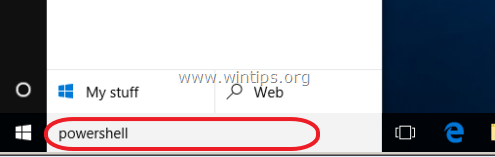
2. Høyreklikk på Windows PowerShell på resultatene og velg Kjør som administrator.
![image_thumb[38] Windows 10 powershell](/f/09b964fbbe23e170978848e288de0b1b.png)
3. I PowerShell, gi følgende kommando for å fjerne Photos-appen:
- Get-AppxPackage *Microsoft. Windows. Bilder* | Fjern-AppxPackage
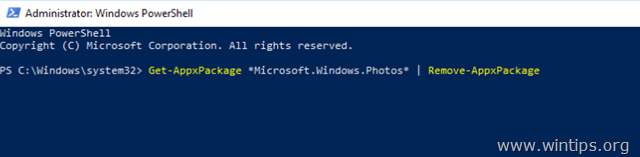
4. Lukk Kraftskall.
5. Åpne til slutt Microsoft Store for å laste ned og installere Photos-appen igjen. Å gjøre det:
1. Skriv inn i Microsoft Stores søkeboks: Bilder og klikk på "Microsoft Photos"-appen.
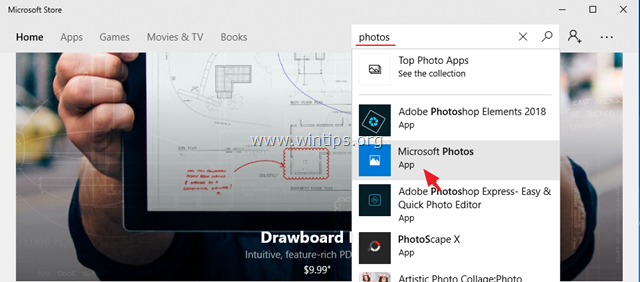
2. Klikk på Få for å installere Photos-appen på nytt på systemet ditt
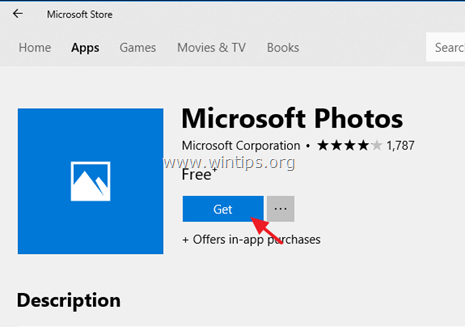
Det er det! Hvilken metode fungerte for deg?
Gi meg beskjed om denne veiledningen har hjulpet deg ved å legge igjen en kommentar om opplevelsen din. Lik og del denne veiledningen for å hjelpe andre.